Po Admin
Zaslonska tipkovnica može se prikazati Tipkovnica u sustavu Windows 10. Zaslonska tipkovnica namijenjena je uporabi kada tipkovnica računala nije prisutna. Korištenjem zaslonske tipkovnice osoba može tipkati pomoću klikova miša. Sve funkcije (tj. Tipke prečaca) povezane s tipkovnicama također se mogu izraditi uz pomoć zaslonske tipkovnice.
Zaslonska tipkovnica sadrži sve potrebne tipke sadržane u standardnoj tipkovnici. Uz značajku "Click Sound", klikanje tipkama cijelo vrijeme može biti previše bučno. Da bismo izbjegli ovakvu vrstu problema, možemo upotrijebiti značajku isključivanja "zvuka klika".
Potrebni koraci koje treba slijediti za isključivanje ove značajke su sljedeći:
Korak 1:
U traku za pretraživanje sustava Windows smještenu u donjem lijevom kutu zaslona upišite "Tipkovnica". Kliknite prvu ponuđenu opciju da biste otvorili stolnu aplikaciju "Tipkovnica".
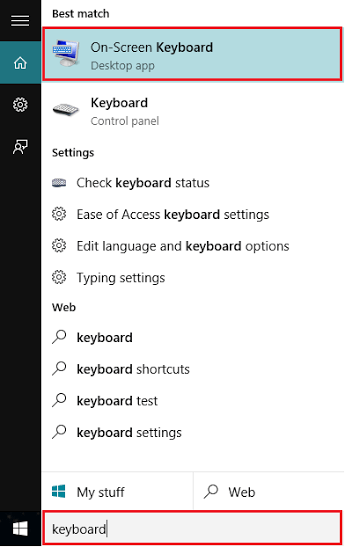
Napomena: Druga opcija „Tipkovnica (upravljačka ploča)“ otvorit će postavke tipkovnice. Dakle, preporučuje se prva opcija.
Korak 2:
Kliknite "opcije" u donjem desnom kutu zaslona tipkovnice.
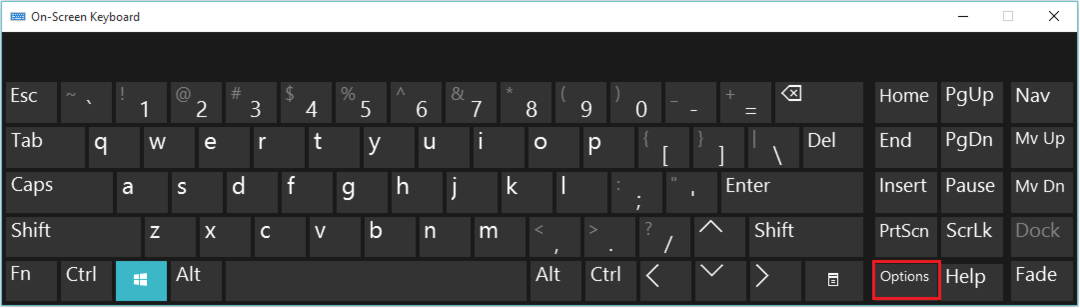
Korak 3:
Uklonite kvačicu pored "Koristi zvuk klika" i kliknite "U redu" da biste dovršili ovaj postupak.
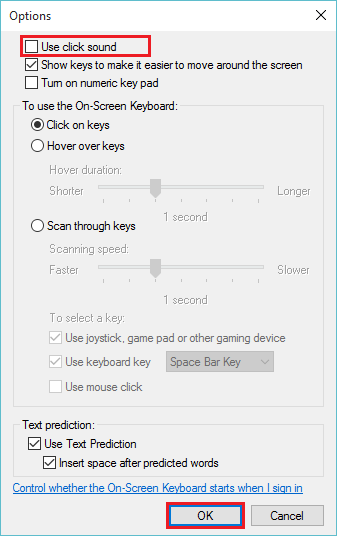
Napomena: Ova će radnja onemogućiti značajku Koristi zvuk klika.
Također možete izvesti neke radnje poput uključivanja numeričke tipkovnice, predviđanja teksta, pokazivanja tipki kako biste to učinili lakše se kretati po zaslonu i kontrolirati hoće li se zaslonska tipkovnica automatski pokretati kada korisnik trupci u sustavu Windows 10.

